
สารบัญ:
- ผู้เขียน John Day [email protected].
- Public 2024-01-30 13:03.
- แก้ไขล่าสุด 2025-01-23 15:12.


เราขอนำเสนอ RasPro ใหม่ล่าสุดที่พัฒนาโดยทีมงานนักออกแบบมืออาชีพมากประสบการณ์จาก NeRD!! มาเริ่มกันด้วยการแนะนำตัวเรากันดีกว่า… NeRD คือกลุ่มนักศึกษาจากหลากหลายสาขาวิชาวิศวกรรมจากมหาวิทยาลัยอาวีโร ประเทศโปรตุเกส ชื่อนี้ไม่ได้เป็นเพียงการเล่นสำนวนที่ฉลาดเท่านั้น แต่ยังเป็นตัวย่อสำหรับ “Núcleo de Robótica Diversificada” (Nucleus of Diversified Robotics) นึกถึงคอมพิวเตอร์รุ่นใหม่บางรุ่นและเครื่องใช้ในครัวของอิเกีย…
ในการระดมสมองของเราในมื้อเที่ยง เราได้ข้อสรุปว่าการซื้อคอมพิวเตอร์เครื่องนั้นจะใช้เวลา 6 ปีของงบประมาณประจำปีของเรา… แต่เราต้องการมัน… การเป็น NeRDs ที่เราเป็น (ปุนตั้งใจ) เราคิดเกี่ยวกับแนวคิดไร้สาระของการมีคอมพิวเตอร์ ข้างในเครื่องขูด ปัญหาคือแนวความคิดเริ่มไร้สาระน้อยลงและผู้คนเริ่มวาดและหัวเราะและวาดภาพมากขึ้น…และขุดจากกองเศษชิ้นส่วน และแล้ว RasPro Project ก็มีชีวิตขึ้นมา!!
เตรียมตัวให้พร้อมสำหรับการพิมพ์หลายชั่วโมง และในขณะที่กำลังดำเนินการอยู่ ทำไมไม่ลองนั่งชิลล์ๆ และกินราสเบอร์รี่หรือผลไม้ชนิดอื่นบ้างล่ะ
เสบียง
·
1 แหล่งจ่ายไฟ AC เป็น DC v5/12V
·
1 Raspberry Pi 3 รุ่น b+
·
พัดลมคอมพิวเตอร์ 1 ตัว 40x40 mm
·
เครื่องขูด IKEA 1 ชิ้น
·
ลำโพง 1 ตัว
·
อะแดปเตอร์ HDMI
·
สายไฟ
·
แจ็คเสียง 3.5 มม. (โมโน)
·
ขั้วต่อ AC พร้อมสวิตช์ (อุปกรณ์เสริม)
งานหัตถกรรม/โครงสร้าง:
·
เครื่องพิมพ์ 3 มิติ
·
ปลา
เครื่องมือ:
·
เดรเมลพร้อมจานตัด
·
ปืนกาวร้อน
·
สกรูและน็อต
ส่วนไฟล์สำหรับพิมพ์ก็มีนะคะ
ที่นี่.
www.thingiverse.com/thing:3690991
ขั้นตอนที่ 1: ขั้นตอนที่ 1: การพิมพ์โครงกระดูก

ก่อนอื่นคุณต้องเริ่มต้นด้วยการพิมพ์โครงสร้างหลักโดยใช้ชื่อโครงกระดูก ในโมเดลของเราสีที่เลือกคือสีดำ ขอแนะนำเป็นอย่างยิ่งให้คุณตั้งค่าเครื่องพิมพ์เป็น 20% ของ infill ด้วยความละเอียด 0.2 พร้อมเปิดใช้งานการสนับสนุน
อ๊ะ โครงกระดูก… การออกแบบและวิศวกรรมของ NeRD ที่สวยงาม… พร้อมสำหรับฮาร์ดแวร์ที่ยอดเยี่ยม แต่ก่อนอื่นคุณต้องทำให้ส่วนประกอบทั้งหมดแห้ง
ขั้นตอนที่ 2: ขั้นตอนที่ 2: พลัง


ในที่สุด กับส่วนประกอบทั้งหมดที่ติดตั้งในสถานที่ของพวกเขา เราจะเริ่ม! ในการติดตั้งพาวเวอร์ซัพพลาย คุณจำเป็นต้องยึดให้แน่นกับฐาน กาวร้อนใช้งานได้อย่างมหัศจรรย์ใช่ไหม ตอนนี้คุณต้องปล่อยให้มี 5V เพื่อจ่ายไฟให้กับ Raspberry (เราเลือกที่จะเชื่อมต่อกับ GPIO แม้ว่าคุณจะมีตัวเลือกให้ใช้ USB) และ 12V สำหรับเปิดพัดลมในภายหลัง อย่าลืมติดตั้งขั้วต่อ AC ให้ถูกต้องและติดไว้ที่ด้านข้างของโครงกระดูก
ขั้นตอนที่ 3: ขั้นตอนที่ 3: สมองหรือ Rasp
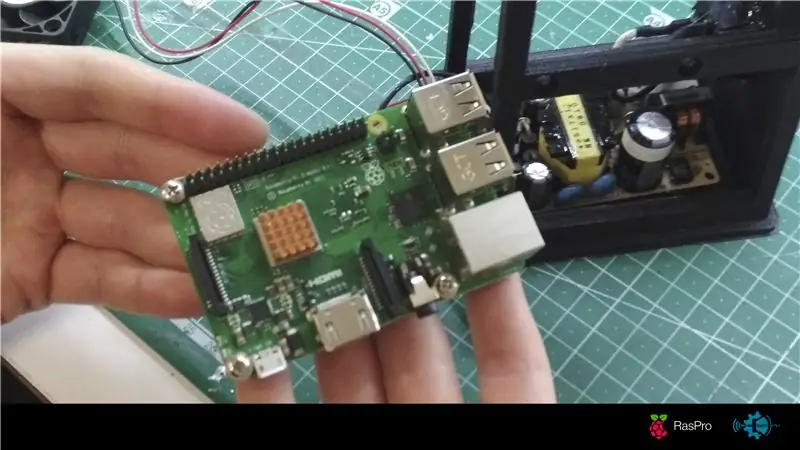



ดู? มันเป็นเรื่องง่าย! ขณะทำตามขั้นตอนต่อไปนี้ ขอแนะนำให้คุณเริ่มพิมพ์ The RasPro Foot และ RasPro Top ด้วยวัสดุเติม 25% และความละเอียด 0.2 ต่อมาควรมี 3 ชั้นบนสุด ตอนนี้สมอง! หากคุณทำขั้นตอนที่ 1 เสร็จแล้ว มันควรจะพอดีและคุณสามารถติดมันกับโครงสร้างหลักได้
ขั้นตอนที่ 4: ขั้นตอนที่ 4: พัดลม




ไม่จำเป็นต้องใช้กาวเหมือนขั้นตอนก่อนหน้า! พัดลมวางอยู่บนซ็อกเก็ตสี่เหลี่ยมขนาดใหญ่ ซึ่งคุณสามารถยึดด้วยสกรูและน็อตเพื่อการบำรุงรักษาที่ง่าย ตอนนี้คุณสามารถเชื่อมต่อสายเคเบิล 12V ที่เหลืออยู่ในขั้นตอนที่ 2 กับพัดลมและ voilá!
ขั้นตอนที่ 5: ขั้นตอนที่ 5: กระตุ้นสัตว์เดรัจฉาน



ต่อไปยังส่วนอันตรายของโครงการ ในการจ่ายไฟให้กับ Raspberry เราเลือกที่จะเชื่อมต่อ 5V กับพิน GPIO แม้ว่าคุณจะมีตัวเลือกในการเชื่อมต่อกับ USB ก็ตาม ทางเลือกนี้เราปล่อยให้ประสบการณ์และความชอบของคุณ ในการจ่ายไฟให้กับพัดลมคุณต้องต่อไฟ 12V และมันสมบูรณ์ไม่มากก็น้อย!
ขั้นตอนที่ 6: ขั้นตอนที่ 6: HDMI และลำโพง


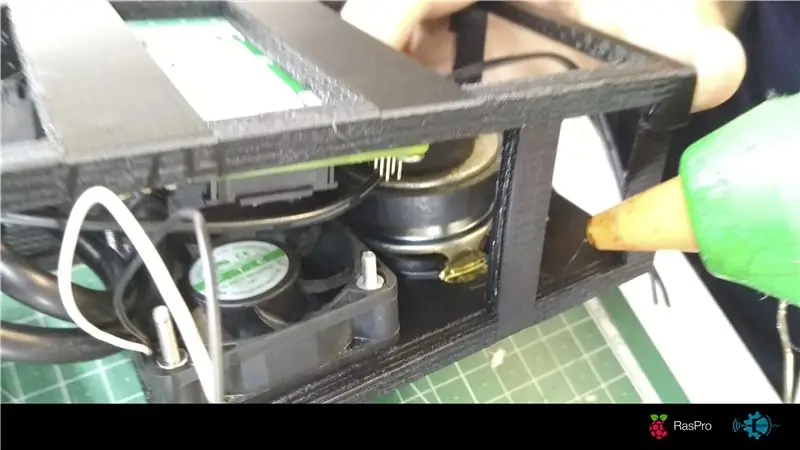
ขั้นตอนกึ่งสุดท้ายประกอบด้วยการต่ออะแดปเตอร์ HDMI เข้ากับพอร์ตของ Raspberry โดยตรงและพอดีเพื่อให้สามารถเข้าถึงได้จากด้านข้าง! ในการเชื่อมต่อลําโพง คุณต้องต่อออดิโอแจ็คกับลําโพงก่อน ในที่สุดเพียงแค่เสียบแจ็คบนเอาต์พุตเสียงตามลำดับบน Raspberry และทำเสร็จแล้ว!
ขั้นตอนที่ 7: ขั้นตอนที่ 7: ช่า-ดัน!



ในขั้นตอนสุดท้ายนี้ คุณต้องเจาะรูที่ด้านที่เลือกของเครื่องขูด ในลักษณะที่สามารถเข้าถึงตัวเชื่อมต่อทั้งหมดได้ ใส่โครงสร้างทั้งหมดลงในที่ขูด กาว RasPro Top เพื่อปิดตัวเครื่อง และทากาว RasPro Feet ชะดาน! ตอนนี้คุณเป็นเจ้าของ RasPro ที่น่าภาคภูมิใจแล้ว!
แนะนำ:
การออกแบบเกมในการสะบัดใน 5 ขั้นตอน: 5 ขั้นตอน

การออกแบบเกมในการสะบัดใน 5 ขั้นตอน: การตวัดเป็นวิธีง่ายๆ ในการสร้างเกม โดยเฉพาะอย่างยิ่งเกมปริศนา นิยายภาพ หรือเกมผจญภัย
การตรวจจับใบหน้าบน Raspberry Pi 4B ใน 3 ขั้นตอน: 3 ขั้นตอน

การตรวจจับใบหน้าบน Raspberry Pi 4B ใน 3 ขั้นตอน: ในคำแนะนำนี้ เราจะทำการตรวจจับใบหน้าบน Raspberry Pi 4 ด้วย Shunya O/S โดยใช้ Shunyaface Library Shunyaface เป็นห้องสมุดจดจำใบหน้า/ตรวจจับใบหน้า โปรเจ็กต์นี้มีจุดมุ่งหมายเพื่อให้เกิดความเร็วในการตรวจจับและจดจำได้เร็วที่สุดด้วย
วิธีการติดตั้งปลั๊กอินใน WordPress ใน 3 ขั้นตอน: 3 ขั้นตอน

วิธีการติดตั้งปลั๊กอินใน WordPress ใน 3 ขั้นตอน: ในบทช่วยสอนนี้ ฉันจะแสดงขั้นตอนสำคัญในการติดตั้งปลั๊กอิน WordPress ให้กับเว็บไซต์ของคุณ โดยทั่วไป คุณสามารถติดตั้งปลั๊กอินได้สองวิธี วิธีแรกคือผ่าน ftp หรือผ่าน cpanel แต่ฉันจะไม่แสดงมันเพราะมันสอดคล้องกับ
การลอยแบบอะคูสติกด้วย Arduino Uno ทีละขั้นตอน (8 ขั้นตอน): 8 ขั้นตอน

การลอยแบบอะคูสติกด้วย Arduino Uno ทีละขั้นตอน (8 ขั้นตอน): ตัวแปลงสัญญาณเสียงล้ำเสียง L298N Dc ตัวเมียอะแดปเตอร์จ่ายไฟพร้อมขา DC ตัวผู้ Arduino UNOBreadboardวิธีการทำงาน: ก่อนอื่น คุณอัปโหลดรหัสไปยัง Arduino Uno (เป็นไมโครคอนโทรลเลอร์ที่ติดตั้งดิจิตอล และพอร์ตแอนะล็อกเพื่อแปลงรหัส (C++)
เครื่อง Rube Goldberg 11 ขั้นตอน: 8 ขั้นตอน

เครื่อง 11 Step Rube Goldberg: โครงการนี้เป็นเครื่อง 11 Step Rube Goldberg ซึ่งออกแบบมาเพื่อสร้างงานง่ายๆ ในรูปแบบที่ซับซ้อน งานของโครงการนี้คือการจับสบู่ก้อนหนึ่ง
